在日常办公中,WPS Office已经成为众多用户的首选办公软件,涵盖文字处理、表格制作和演示文稿等多种功能。熟练掌握快捷键不仅可以大幅提高办公效率,还能减少鼠标操作,节省宝贵时间。然而,许多用户对WPS的快捷键了解有限,无法充分发挥软件的潜力。
本文将为你整理WPS办公快捷键大全,包括文字、表格、演示三大模块的常用快捷键,分类说明操作技巧,并提供使用场景和效率提升方法。通过本文,你将能够快速上手WPS快捷键,实现高效办公。
一、WPS文字(WPS Writer)快捷键大全
文字处理是WPS最常用的功能之一,掌握快捷键可以大幅提升文档编辑效率。
1. 基本编辑快捷键
| 功能 | 快捷键 | 使用场景 |
|---|
| 新建文档 | Ctrl + N | 快速创建新文档 |
| 打开文档 | Ctrl + O | 快速打开已有文件 |
| 保存文档 | Ctrl + S | 随时保存编辑内容 |
| 另存为 | F12 | 将文件保存为新路径或格式 |
| 撤销 | Ctrl + Z | 撤销操作 |
| 恢复 | Ctrl + Y | 重做撤销操作 |
| 复制 | Ctrl + C | 文本或对象复制 |
| 剪切 | Ctrl + X | 文本或对象剪切 |
| 粘贴 | Ctrl + V | 文本或对象粘贴 |
| 全选 | Ctrl + A | 选中全部内容 |
2. 格式编辑快捷键
| 功能 | 快捷键 | 使用场景 |
|---|
| 粗体 | Ctrl + B | 强调文字 |
| 斜体 | Ctrl + I | 标注重点或引用 |
| 下划线 | Ctrl + U | 标注或强调 |
| 删除线 | Alt + Shift + D | 删除标记 |
| 左对齐 | Ctrl + L | 调整文本对齐方式 |
| 右对齐 | Ctrl + R | 调整文本对齐方式 |
| 居中 | Ctrl + E | 标题或段落居中 |
| 两端对齐 | Ctrl + J | 正文排版规范 |
3. 导航与查找快捷键
| 功能 | 快捷键 | 使用场景 |
|---|
| 查找 | Ctrl + F | 快速定位文本 |
| 替换 | Ctrl + H | 批量修改内容 |
| 转到页码 | Ctrl + G | 快速跳转到指定页 |
| 插入书签 | Ctrl + Shift + F5 | 文档快速定位 |
4. 文档视图快捷键
| 功能 | 快捷键 | 使用场景 |
|---|
| 放大 | Ctrl + 鼠标滚轮上 | 阅读长文档 |
| 缩小 | Ctrl + 鼠标滚轮下 | 调整视图比例 |
| 全屏阅读 | Alt + V + U | 提高专注度 |
| 显示/隐藏标尺 | Alt + Shift + P | 文档排版 |
二、WPS表格(WPS Spreadsheets)快捷键大全
表格处理是财务、数据分析和统计的重要环节,熟练使用快捷键可节省大量鼠标操作时间。
1. 单元格编辑快捷键
| 功能 | 快捷键 | 使用场景 |
|---|
| 复制单元格 | Ctrl + C | 快速复制内容 |
| 剪切单元格 | Ctrl + X | 快速剪切内容 |
| 粘贴 | Ctrl + V | 粘贴内容 |
| 全选 | Ctrl + A | 选中整个表格 |
| 插入行 | Ctrl + Shift + “+” | 快速新增行 |
| 删除行 | Ctrl + “-“ | 删除选中行 |
2. 数据操作快捷键
| 功能 | 快捷键 | 使用场景 |
|---|
| 自动求和 | Alt + = | 快速统计 |
| 插入函数 | Shift + F3 | 添加公式 |
| 填充下方单元格 | Ctrl + D | 批量复制公式或内容 |
| 填充右侧单元格 | Ctrl + R | 批量复制公式或内容 |
| 排序 | Alt + D + S | 数据排序 |
3. 工作表操作快捷键
| 功能 | 快捷键 | 使用场景 |
|---|
| 新建工作表 | Shift + F11 | 添加新表 |
| 切换工作表 | Ctrl + PageUp/PageDown | 快速切换 |
| 隐藏工作表 | Ctrl + 0 | 数据保护 |
| 显示隐藏工作表 | Ctrl + Shift + 0 | 恢复查看 |
4. 视图与导航快捷键
| 功能 | 快捷键 | 使用场景 |
|---|
| 冻结窗口 | Alt + W + F + F | 锁定行列 |
| 显示公式 | Ctrl + ` | 快速查看公式 |
| 查找 | Ctrl + F | 数据定位 |
| 替换 | Ctrl + H | 批量修改数据 |
三、WPS演示(WPS Presentation)快捷键大全
演示文稿制作是汇报、教学和展示的重要工具,wps快捷键可提升演示效率和操作流畅性。
1. 基本操作快捷键
| 功能 | 快捷键 | 使用场景 |
|---|
| 新建演示文稿 | Ctrl + N | 快速创建PPT |
| 打开演示文稿 | Ctrl + O | 快速打开文件 |
| 保存演示文稿 | Ctrl + S | 随时保存 |
| 复制对象 | Ctrl + C | 图形或文字复制 |
| 粘贴对象 | Ctrl + V | 粘贴内容 |
| 全选 | Ctrl + A | 选中当前幻灯片内容 |
2. 幻灯片操作快捷键
| 功能 | 快捷键 | 使用场景 |
|---|
| 新增幻灯片 | Ctrl + M | 添加新页面 |
| 删除幻灯片 | Delete | 删除当前页 |
| 切换幻灯片 | PageUp/PageDown | 快速翻页 |
| 幻灯片放映 | F5 | 从头开始演示 |
| 从当前页放映 | Shift + F5 | 从当前页开始演示 |
3. 对象编辑快捷键
| 功能 | 快捷键 | 使用场景 |
|---|
| 加粗文字 | Ctrl + B | 强调文本 |
| 斜体文字 | Ctrl + I | 样式调整 |
| 下划线文字 | Ctrl + U | 强调内容 |
| 前置对象 | Ctrl + Shift + ↑ | 图形叠加调整 |
| 后置对象 | Ctrl + Shift + ↓ | 图形叠加调整 |
| 对齐对象 | Alt + H + A + 对齐方式 | 图形快速对齐 |
4. 幻灯片视图快捷键
| 功能 | 快捷键 | 使用场景 |
|---|
| 放大幻灯片 | Ctrl + 鼠标滚轮上 | 查看细节 |
| 缩小幻灯片 | Ctrl + 鼠标滚轮下 | 整体布局 |
| 切换普通视图 | Alt + W + L | 编辑页面布局 |
| 切换母版视图 | Alt + W + M | 修改模板布局 |
四、提高办公效率的快捷键使用技巧
- 按模块记忆快捷键
- 将文字、表格、演示三大模块的快捷键分类记忆,便于快速调用。
- 结合鼠标操作
- 快捷键+鼠标操作可以提高编辑速度,例如快速选中文本再使用Ctrl + B加粗。
- 使用自定义快捷键
- WPS支持自定义常用操作的快捷键,如宏操作、模板调用。
- 多屏协作
- 快捷键与云端文档结合,可在不同设备高效操作,提高团队办公效率。
- 定期练习和总结
- 定期整理和总结常用快捷键,形成操作习惯,提高办公连贯性。
五、常见快捷键使用误区
- 忽略快捷键组合顺序
- Ctrl + Shift + → 和 Ctrl + Shift + ← 不同方向选择文本。
- 混用不同版本快捷键
- 不同WPS版本可能存在快捷键差异,建议以当前版本为准。
- 过度依赖快捷键
六、总结
通过本文,你已经掌握:
- WPS文字、表格、演示三大模块的完整快捷键大全;
- 快捷键分类和实际使用场景;
- 提高办公效率的快捷键使用技巧和注意事项。
一句话总结:
熟练掌握WPS办公快捷键,能够显著提高操作效率,减少鼠标操作,实现快速高效办公。
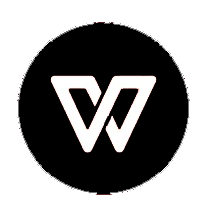
.jpg)